Ratkaisun tarkistustoimintoon liittyvät yleiset ongelmat ja niiden ratkaisut
Tässä artikkelissa on luettelo yleisistä ongelmista, joita voi esiintyä ratkaisun tarkistustoimintoa käytettäessä. Niihin annetaan mahdollisuuksien mukaan myös ratkaisuehdotuksia.
Ratkaisun tarkistustoimintoa ei voi käyttää analyysin suorittamiseen tai tulosten lataamiseen
Pian sen jälkeen, kun ratkaisun tarkistustoiminto on lähettänyt pyynnön suorittaa analyysi tai ladata tulokset, toiminto ei ole valmis ja näkyviin tulee virhesanoma, kuten
"[Ratkaisun nimi] -ratkaisun tarkistusta ei voitu suorittaa. Yritä uudelleen."
Ratkaisun tarkistustoiminto yrittää aina, kun se on mahdollista, palauttaa tietyn virhesanoman ja linkin mahdollisiin syy- ja ratkaisuvaiheisiin. Jos haluat lisätietoja, valitse Lue lisää.

Analyysin taustakäsittelyn aikana ilmenevät epäonnistumiset eivät onnistu Ei voitu suorittaa loppuun -tilassa ja palauttavat virhe sanoman Power Apps-portaalissa sekä lähettävät sähköposti-ilmoituksen pyytäjälle.

Portaali-ilmoituksen valitseminen linkittyy tähän yleisten ongelmien sivuun lisävianmääritystä varten. Jos jokin näistä yleisistä ongelmista ei ratkaise ongelmaa, myös viitenumero palautetaan. Anna tämä viite Microsoft-tukeen lisätutkimuksia varten.
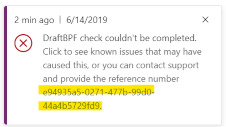
Ratkaisun tarkistus ei voi tarkistaa oletusratkaisua
Ratkaisun tarkistus vie ratkaisun Microsoft Power Platform -ympäristöstä analysoitavaksi. Oletusratkaisun vientiä ei tueta, eikä tarkistus ehkä onnistu. Lisätietoja: Ratkaisun tarkistus ei pysty viemään suuria ratkaisuja.
Ratkaisun tarkistustoiminnossa on vika tukemattoman Power Apps -tarkistuksen version vuoksi
Ratkaisun tarkistustoiminto on otettu käyttöön Power Apps -tarkistussovelluksella. Jos käytössäsi on Power Apps -tarkistussovelluksen versio 1.0.0.47 tai sitä aikaisempi versio, ratkaisun tarkistustoimintoa ei suoriteta loppuun saakka. Päivitä Power Apps-tarkistuksen versio. Käytä Power Platform -hallintakeskusta.
Jos asennettuna on kuitenkin Power Apps-tarkistuksen versiota 1.0.0.45 edeltävä versio, ratkaisu kannattaa poistaa ja asentaa sitten uudelleen. Äskettäisten rakenteiden muutosten vuoksi päivitys voi epäonnistua, jos Power Apps-tarkistuksen päivitettävä versio on 1.0.0.45 tai sitä aikaisempi versio.
Jos haluat säilyttää ratkaisun tarkistustoiminnon aikaisemmat tulokset, vie edellisen ajon tulokset tai kaikki ratkaisun tarkistustoiminnon tiedot Tietojen vieminen Exceliin -toiminnolla. Tällä tavoin voidaan viedä seuraavien taulukkojen tiedot:
- Analyysin komponentit
- Analyysityö
- Analyysitulos
- Analyysin tulostieto
Power Apps-tarkistussovelluksen asennuksen poistaminen
Power Apps-tarkistusratkaisun asennuksen poistaminen:
- Avaa Power Apps-portaali järjestelmänvalvojana tai järjestelmän mukauttajana siirtymällä osoitteeseen https://make.powerapps.com/environments.
- Valitse ratkaisut.
- Valitse Power Apps-tarkistus ja valitse sitten ratkaisujen työkalurivillä Poista.
Power Apps-tarkistussovelluksen asentaminen
Voit asentaa Power Apps -tarkistuksen takaisin ympäristöön seuraavasti:
- Avaa Power Apps-portaali järjestelmänvalvojana tai järjestelmän mukauttajana siirtymällä osoitteeseen https://make.powerapps.com/environments.
- Valitse ratkaisut.
- Valitse ensin ratkaisujen työkalurivillä Ratkaisun tarkistustoiminto ja sitten Asenna.
Ratkaisun tarkistamista ei voi käyttää ympäristöjä hallintatilassa
Hallintatilaan sijoitetut ympäristöt rajoittavat pääsyn tarkoituksellisesti vain sellaisille käyttäjille, joilla on järjestelmänvalvojan ja järjestelmän mukauttajan roolit. Koska Power Apps-tarkistussovelluksen identiteettiä ei ole määritetty oletusarvoisesti, se ei voi käyttää tässä tilassa toimivia organisaatioita.
Jotta voisit käyttää ratkaisun tarkistusta tässä organisaatiossa, hallintatila on poistettava käytöstä.
Miten hallintatila poistetaan käytöstä
Organisaation ilmentymän hallintatilan poistaminen käytöstä:
Kirjaudu Power Platform -hallintakeskukseen.
Avaa ympäristö, jolla on ongelmia ratkaisun tarkistuksen suorittamisessa ja valitse Muokkaa.
Poista Järjestelmänvalvojan tila käytöstä ja valitse Tallenna.
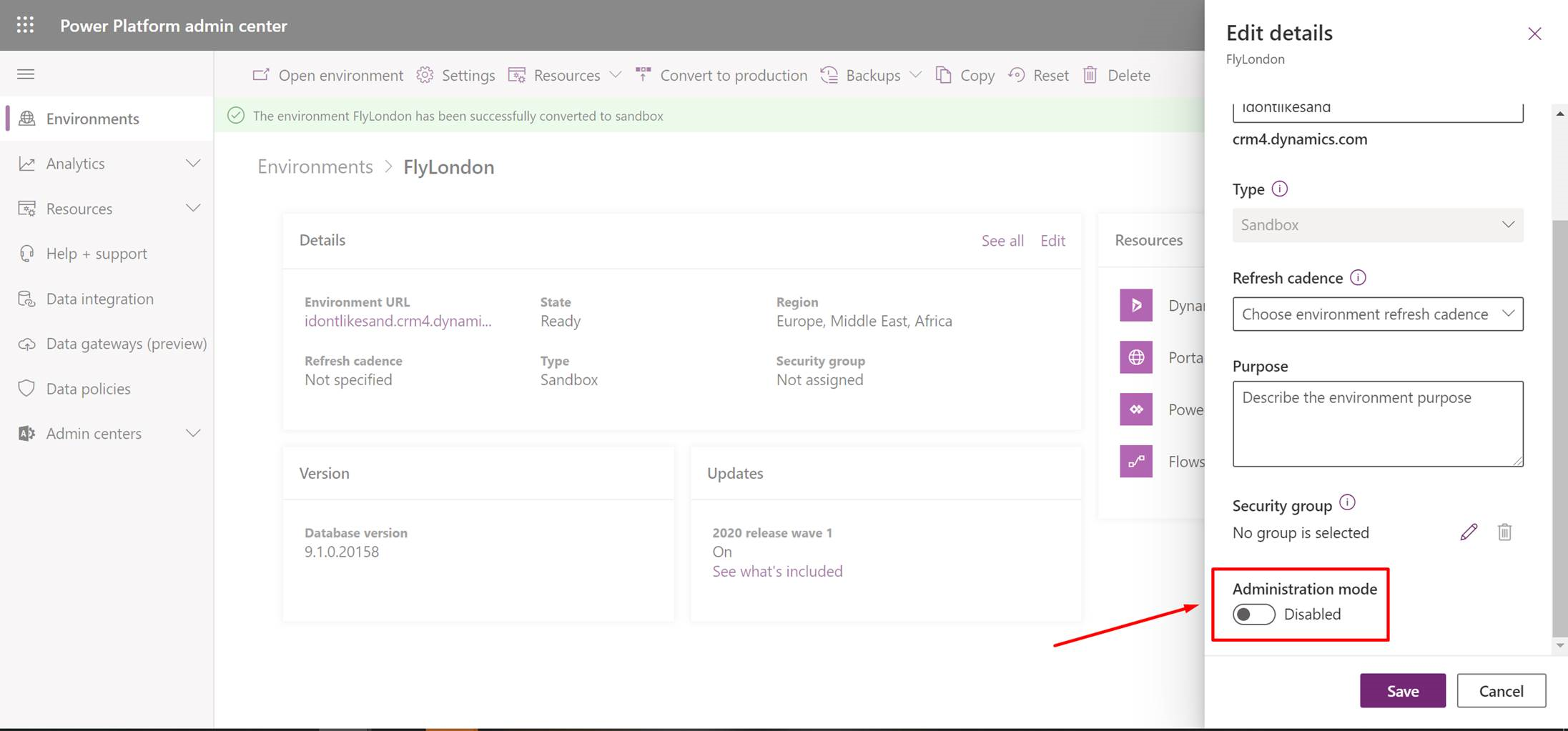
Suorita ratkaisun tarkistustoiminto uudelleen.
Ratkaisun tarkistustoiminto epäonnistuu puuttuvien käyttöoikeusroolien vuoksi
Ratkaisun tarkistustoiminnon sovelluskäyttäjällä on oltava seuraavat käyttöoikeusroolit, jotta nämä saavat tarvittavat käyttöoikeudet Dataverse-organisaation kanssa viestintää varten. Jos jotakin näistä rooleista ei ole määritetty Power Appsin tarkistussovelluksen käyttäjälle, analysoinnin suorittaminen, tulosten lataaminen ja peruutuksen suorittaminen epäonnistuu. Näin tapahtuu useimmiten silloin, kun asiakkaiden käytössä on automaatio, joka poistaa käyttöoikeusroolit odottamattomilta käyttäjiltä. Seuraavat käyttöoikeusroolit sisältävät vähintään pakolliset oikeudet:
- Mukautusten vieminen (ratkaisun tarkistustoiminto)
- Palvelun kirjoittaja
- Ratkaisun tarkistustoiminto
Puuttuvien turvallisuusroolien määrittäminen
Voit määrittää puuttuvat käyttöoikeusroolit Power Appsin tarkistussovelluksen käyttäjälle seuraavasti:
- Siirry Power Platform -hallintakeskuksessa ympäristöön ja valitse Käyttäjät > sovelluksen käyttäjien luettelo.
- Valitse Power Appsin tarkistussovelluksen käyttäjä käyttäjien luettelosta.
- Valitse komentopalkissa Muokkaa käyttöoikeusrooleja.
- Valitse edellä mainittujen roolien valintaruudut ja valitse sitten Tallenna.
- Suorita ratkaisun tarkistustoiminto uudelleen.
Ratkaisun tarkistus epäonnistuu rajoitettujen käyttöoikeuksien vuoksi
Ratkaisun tarkistustoiminnon sovelluskäyttäjä edellyttää ei-vuorovaikutteista tai luku-kirjoitus-käyttöoikeustilaa, jotta se voisi olla yhteydessä Dataverse -organisaatioon. Jos käyttötila on muutettu toiseksi arvoksi, kuten Hallinnollinen, yritys suorittaa analyysi, ladata tuloksia ja suorittaa peruutus epäonnistuu.
Voit ratkaista ongelman päivittämällä Power Apps-tarkistus-sovelluksen käyttäjän, jolla on ei-vuorovaikutteinen käyttötila.
Käyttöoikeustilan päivittäminen
Voit päivittää Power Apps-tarkistuspalvelun käyttötilan seuraavasti:
- Avaa Dataverse -organisaatio ja siirry kohtaan Asetukset > Suojaus > Käyttäjät.
- Valitse Power Apps-tarkistus-käyttäjä käyttäjien luettelosta ja avaa sitten käyttäjälomake kaksoisnapsauttamalla.
- Siirry lomakkeen Hallinta > Asiakasohjelman käyttöoikeuden (CAL) tiedot -osaan.
- Valitse avattavasta valikosta Ei-vuorovaikutteinen Käyttötila.
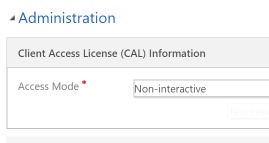
- Tallenna ja sulje käyttäjälomake.
- Suorita ratkaisun tarkistustoiminto uudelleen.
Ratkaisun tarkistustoiminto epäonnistuu käytöstä poistetun sovelluksen käyttäjän vuoksi
Power Apps -tarkistussovelluksen käyttäjä analysoitavia ratkaisuja sisältävässä Dataverse -organisaatiossa on otettava käyttöön. Jos sovelluksen käyttäjä poistetaan käytöstä, ratkaisujen analysointipyynnöt samassa organisaatiossa epäonnistuvat. Jos saat tämän sanoman, tarkista ensimmäiseksi, että Power Apps -tarkistussovelluksen käyttäjä on todellakin poistettu käytöstä. Toimi sitten seuraavien ohjeiden mukaisesti.

Power Apps -tarkistussovelluksen käyttäjän ottaminen käyttöön
- Valitse Power Platform -hallintakeskuksessa ympäristö ja valitse sitten Asetukset > Käyttäjät ja oikeudet > Käyttäjät.
- Valitse Sovelluksen käyttäjät -näkymässä valintamerkki Power Apps -tarkistussovelluksen käyttäjän vieressä.
- Valitse Toiminnot-työkalurivillä Ota käyttöön.
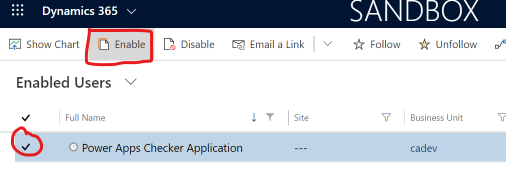
- Valitse Vahvista käyttäjän aktivointi-viestissä Aktivoi.
- Vaihtoehtoisesti voit avata sovelluksen käyttäjälomakkeen ja valitse Käytössä-tilan lomakkeen alatunnisteessa. Tallenna muutos.

Ratkaisun tarkistus säilyy käynnissä enemmän kuin 30 minuuttia
Ratkaisun tarkistus voi säilyä käynnissä loputtomasti, jos analysoitu ratkaisu sisältää .NET Standard 2.0:n avulla kehitettyjä laajennusosia. Ratkaisun tarkistus ei tällä hetkellä tue .NET Standard 2.0 -laajennuksia, ja ne tulisi jättää analyysin ulkopuolelle. Sulje laajennusosa pois joko poistamalla se kohderatkaisusta tai käyttämällä Power Apps Checker PowerShell -moduulin ExcludedFileNamePattern-parametria.
Yleiset ratkaisun tarkistustoiminnon epäonnistumiseen johtavat laajennuksen ehdot
Kun ratkaisun tarkistustoiminto vastaanottaa ja käsittelee analyysipyyntöjä, sen on kutsuttava Dataverse -päätepiste noutamaan tai päivittämään liittyvän työn tiedot ja viemään valitut ratkaisut. Jokainen ratkaisun tarkistustoimintopalvelun vuorovaikutus Dataversen kanssa voi mahdollisesti käynnistää jonkin sellaisen laajennuksen vaiheen, joka on rekisteröity pyynnössä lähetetyssä sanomassa. Nämä laajennukset puolestaan ottavat käyttöön ehdot, jotka estävät Dataversen tekemän sanoman käsittelyn odotetusti ja keskeyttävät ratkaisun ratkaisutoiminnon mahdollisuuden käsitellä pyydettyä analyysityötä. Vastaavia tilanteita voi esiintyä, kun seurauksena on ladattava ratkaisun tarkistustoiminto tai keskeneräisen analyysityön peruuttaminen.
Tyypillisiä ratkaisun tarkistustoiminnon pyytämiä Dataverse -toimintoja:
- Ratkaisun,
systemuser-arvon ja organisaation taulukkotietojen noutaminen - Analyysityön, analyysiosan ja analyysitulosten taulukkotietojen luominen, päivittäminen ja noutaminen
- Ratkaisujen vieminen
Laajennusvaihe, joka on rekisteröity suoritettavaksi lisensoimattoman käyttäjän kontekstissa
Jos ratkaisun tarkistustoiminto epäonnistuu käyttöoikeudettoman käyttäjäpoikkeuksen vuoksi, syynä on usein sellaisen laajennuksen vaiheen käynnistyminen, joka on määritetty suoritettavaksi tietyn tällä hetkellä käyttöoikeudettoman järjestelmäkäyttäjän kontekstissa. Varmista, että ratkaisun tarkistustoiminnon mahdollisesti käynnistämät laajennuksen vaiheet suoritetaan käyttöoikeudellisen käyttäjän kontekstissa.
Tärkeä
On erittäin suositeltavaa, että laajennuksen vaiheet määritetään suoritettavaksi kutsun lähettäneen käyttäjän kontekstissa tietyn käyttäjän kontekstin sijaan, sillä tällaiselle käyttäjälle myönnetty käyttöoikeus voidaan peruuttaa.
Laajennuksen vaihe suorittaa toimintoja, joissa tarvittavia oikeuksia ei ole myönnetty Power Apps -tarkistussovelluksen käyttäjälle
Kun ratkaisun tarkistustoiminto epäonnistuu, koska Dataverse estää käytön puuttuvan oikeuden vuoksi, syynä on usein sellainen käynnistetty laajennuksen vaihe, joka suorittaa toimintoja, johon tarvittavia oikeuksia ei ole myönnetty Power Apps -tarkistussovelluksen käyttäjälle. Voit joko määrittää laajennuksen vaiheen uudelleen siten, että ratkaisun tarkistustoiminnon käynnistämää toimintoa ei suoriteta, tai myöntää Power Apps -tarkistussovelluksen käyttäjälle mukautetun laajennuksen vaiheen suorittamiseen tarvittavat oikeudet.
Laajennuksen vaihe keskeyttää odottamatta suorituksen aiheuttamalla poikkeuksen InvalidPluginExecutionException
Ratkaisun tarkistus voi epäonnistua virheellä "ISV-koodi keskeytti toiminnon" tai "ISV-koodista tapahtui odottamaton virhe". Kun näin tapahtuu, se osoittaa, että käynnistettiin laajennuksen vaihe, joka eksplisiittisesti keskeytti suorituksen heittämällä InvalidPluginExcecutionException-poikkeuksen tai että laajennuskoodissa ei ole saatu virhettä kiinni oikein. Voit joko määrittää laajennuksen vaiheen uudelleen siten, että ratkaisun tarkistustoiminnon käynnistämää toimintoa ei suoriteta, tai muokkaamalla laajennuksen toteutus olemaan keskeyttämättä suoritusta ratkaisun tarkistustoiminnon antamien ehtojen perusteella.
Ratkaisun tarkistuksen kutsumat yleiset toiminnot sisältävät luonti- ja päivitystoiminnon. Näitä toimintoja voi esiintyä seuraavissa taulukoissa: analyysityö, analyysiosa ja analyysin tulokset.
Ratkaisun tarkistustoiminto epäonnistuu, koska ensimmäisen osapuolen sovellus on poistettu käytöstä Microsoft Entra ID:ssa
Ratkaisun tarkistustoiminnon käyttämää ensimmäisen osapuolen yrityssovelluksen käyttötietoja (PowerApps-Advisor) ei tule poistaa käytöstä Microsoft Entra ID:ssa. Jos käyttäjä ei ole käytössä, hän ei voi todentaa pyytäessään Dataverse-siirtotietunnuksia ja muita tarvittavia resurssitoimittajia pyynnön esittäneen käyttäjän puolesta.
Tarkista alla olevien ohjeiden mukaisesti, että sovelluksen tunnistetietoja ei ole poistettu käytöstä Microsoft Entra:ssä ja ota sovellus tarvittaessa käyttöön.
Sovelluksen käytössä-tilan tarkistaminen ja/tai muokkaaminen
PowerApps-Advisor Enterprise Application Identity -tilan tarkistaminen ja/tai muokkaaminen
- Käytä vuokraajaa Microsoft Entra -portaalissa.
- Siirry Enterprise-sovelluksiin.
- ValitseKaikki sovellukset ja hae PowerApps-Advisor.

- Voit tarkastella sovelluksen tietoja valitsemalla PowerApps-Advisor.
- Valitse Ominaisuudet.
- Tarkista Käyttäjät voivat kirjautua -valinnan tila. Jos Ei, sovellus on poistettu käytöstä.
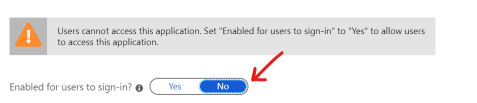
- Valitse radio-ohjausobjekti, jos haluat vaihtaa arvoksi Kyllä. Tämä ottaa sovelluksen käyttöön.
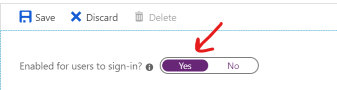
- Valitse Tallenna. Sovellus on nyt käytössä. Sinun on ehkä odotettava muutama minuutti, ennen kuin muutos etenee.
- Suorita ratkaisun tarkistustoiminto uudelleen.
Tärkeä
Yrityssovellusten muokkaaminen edellyttää Microsoft Entra ID:n (Microsoft Entra ID) järjestelmänvalvojan oikeuksia.
Ratkaisun tarkistustoiminto ei vie ratkaisuja, joissa on liiketoimintaprosessien osien luonnos
Jos ratkaisu sisältää luonnostilassa olevan liiketoimintaprosessin vuon osan, jota ei ole aiemmin aktivoitu, ratkaisun tarkistus ei vie ratkaisua analysoitavaksi. Tämä virhe ei ole ainutlaatuinen ratkaisun tarkistukselle, ja se johtuu liiketoimintaprosessivirrasta, joka on riippuvainen taustayhteyden (mukautetun) taulukosta mutta jota ei luoda, ennen kuin liiketoimintaprosessi aktivoidaan ensimmäisen kerran. Tämä ongelma voi ilmetä myös, jos liiketoimintaprosessin virtaus aktivoidaan ratkaisunhallinnasta.
Lisätietoja ongelmasta ja ratkaisuohjeista on tietämyskannan artikkelissa 4337537: Virheellinen vienti - Liiketoimintaprosessitaulukko puuttui.
Ratkaisun tarkistustoiminto ei vie mallipohjaisen sovelluksen komponentteja sisältäviä ratkaisuja
Jos ratkaisussa on mallipohjainen sovellus, ratkaisun tarkistustoiminto ei ehkä vie ratkaisua analysoitavaksi. Tämä virhe johtuu sovellusten jakamisessa käytetystä roolipohjaisesta suojauksesta. Jos Power Apps -tarkistussovelluksen käyttäjällä ei ole tarvittavia käyttöoikeuksia mallipohjaisia sovelluksia varten, niitä sisältävien ratkaisujen vienti ratkaisun tarkistuksen kautta epäonnistuu.
Ratkaise ongelma myöntämällä Ympäristön tekijä -käyttöoikeusrooli Power Appsin tarkistussovelluksen käyttäjälle.
Ratkaisun tarkistus ei voi viedä paikattuja ratkaisuja
Jos ratkaisussa on käytetty korjaustiedostoa, ratkaisun tarkistustoiminto ei vie ratkaisua analysoitavaksi. Kun ratkaisussa käytetään korjaustiedostoa, alkuperäinen ratkaisu lukitaan. Sitä ei voi silloin muuttaa eikä viedä niin kauan kuin organisaatiossa on riippuvaisia korjaustiedostoja, jotka tunnistavat ratkaisun pääratkaisuksi.
Voit ratkaista tämän ongelman kloonaamalla ratkaisun siten, että kaikki ratkaisuun liittyvät korjaustiedostot siirretään juuri luotuun ratkaisuun. Tämä avaa ratkaisun ja sallii ratkaisun viennin järjestelmästä. Lisätietoja on kohdassa Ratkaisun kloonaaminen.
Ratkaisun tarkistustoiminto ei analysoi tyhjiä ratkaisuja
Jos ratkaisun tarkistus vie ratkaisun, joka ei sisällä analysoitavia osia, se lopettaa jatkokäsittelyn ja harkitsee virheen suorittamista. Varmista, että ratkaisun tarkistuksen analyysiin lähetetty valittu ratkaisu sisältää vähintään yhden osan.
Ratkaisun tarkistus ei voi viedä suuria ratkaisuja
Pääskenaario suuren ratkaisun viennin epäonnistumisesta ympäristöstä sisältää aikakatkaisun poikkeuksen vientipyynnössä. Tämä tapahtuu, jos pyyntö ylittää 20 minuuttia. Suuria ratkaisuja, kuten oletusratkaisuja, ei ehkä ehditä viedä tämän aikarajan kuluessa eikä tarkistusta suoriteta loppuun saakka. Jos ratkaisun tarkistustoiminto havaitsee aikakatkaisun viennin aikana, se yrittää käsitellä työn kolme kertaa ennen epäonnistumista, joten voi kestää yli tunnin, ennen kuin saat virheilmoituksen.
Ongelma kierretään luomalla pienempiä ratkaisuja, joissa on vähemmän analysoitavia osia. Jos ratkaisun suuri tiedostokoko johtuu suuresta määrästä laajennuskokoonpanon osia, katso lisätietoja ohjeesta Mukautetun kokoonpanon kehityksen optimointi.
Tärkeä
Voit vähentää virheellisten esiintymien määrää varmistamalla, että olet lisännyt riippuvaiset mukautukset. Kun luot ratkaisun ja lisäät nämä osat, sisällytä seuraavat:
- Kun lisäät laajennuksia, sisällytä laajennuksen SDK-viestin käsittelyvaiheet.
- Kun lisäät taulukkolomakkeita, sisällytä lomaketapahtumiin liitetyt JavaScript-verkkoresurssit.
- Kun lisäät JavaScript-verkkoresursseja, sisällytä mahdolliset riippuvaiset JavaScript-verkkoresurssit.
- Kun lisäät HTML-verkkoresursseja, sisällytä mahdolliset HTML-verkkoresurssissa määritetyt riippuvaiset komentosarjat.
- Kun lisäät mukautettuja työnkulkuja, sisällytä työnkulussa käytetty kokoonpano.
Rivinumeroviittaukset upotettua JavaScriptiä sisältäviin HTML-resursseihin ovat virheellisiä
Kun HTML-verkkoresursseja käsitellään ratkaisun tarkistustoiminnolla, HTML-verkkoresurssi käsitellään erillään HTML-verkkoresurssiin sisältyvästä JavaScriptistä. Tämän vuoksi HTML-verkkoresurssin <script>-osassa olevan rikkomuksen rivinumero on virheellinen.
Verkkoresurssin web-unsupported-syntax-ongelma
Ratkaisun tarkistus tukee yleisiä muuttujia ECMAScript 2015:een (ES6) ja syntaksia ECMAScript 2018:aan (ES9) saakka. Kun ratkaisun tarkistus analysoi JavaScriptia käyttäen ES6-versiota vanhempia yleisiä muuttuja tai ES9-versiota vanhempaa syntaksia, verkkoresurssin osalta ilmoitetaan verkko ei tue syntaksia -ongelmasta.
Laajennuksille ja työnkulun aktiviteeteille raportoitiin useita virheitä kutsun vaikutusalueen perusteella
Ratkaisun tarkistustoiminto aloittaa analyysin IPlugin-liittymän käyttöönotosta laajennuksen ja työnkulun aktiviteetin säännöille, joissa virhe koskee vain kutsun kontekstia. Tarkistustoiminto kulkee kutsukaavion läpi ja havaitsee kyseisen käyttöönoton vaikutusalueen virheet. Joissakin tapauksissa virheen havaitsemissijaintiin vie useita kutsupolkuja. Koska ongelma koskee kutsun vaikutusaluetta, työkalu voi raportoida kyseisen vaikutusalueen perusteella. Näin saadaan parempi kuva vaikutuksesta erillisten sijaintien sijaan. Tulos voi olla, että useat virheet viittaavat yhteen sijaintiin, joka on korjattava.
app-formula-issues-high voi näyttää eri määrän virheitä kuin näkyy suunnittelutilassa
Ratkaisun tarkistustoiminto ilmoittaa, kuinka monta virhettä sovelluksessa on. Tämä luku sisältää myös testien luvut. Sovelluksen tarkistustoiminto näyttää suunnittelutilassa vain näytön ohjausobjektien ja komponenttien virheet. Jos sovelluksen tarkistustoiminnon suunnittelutilassa näyttämä virhemäärä on pienempi, avaa testistudio ja hae virheitä testeissä käytetyistä lausekkeista.
Ilmoitetut koodikomponentteja koskevat ratkaisun tarkistustoiminnon rikkomukset
Ratkaisun tarkistustoiminto ilmoittaa useita rikkomuksia, kun se suoritetaan ratkaisussa, jossa koodikomponentit on koottu virheenkorjaustilassa. Yksi yleinen virheenkorjaustilassa esiintyvä virhe on web-avoid-eval. Ratkaisun tarkistustoiminnon tarkoituksena on tarkistaa koodi tuotantokäyttöä varten, joten koodikomponentit on koottava käytettävä oikeaa buildMode-määritettä: npm run build -- --buildMode production tai msbuild /p:configuration=Release käytetyn koontijärjestelmän mukaan. Lisätietoja: Koodikomponentin luonti ja koonti
Jos koodikomponenttien käyttöön ottamassa bundle.js-tiedostossa on virheitä, voit jättää sen analyysin ulkopuolelle. Lisätietoja: Microsoft.PowerApps.Checker.PowerShell-moduuli ja PAC CLI
Katso myös
Parhaat käytännöt ja ohjeet Dataverseen
Mallipohjaisten sovellusten parhaat käytännöt ja ohjeet
Huomautus
Voitko kertoa meille dokumentaatiota koskevan kielimäärityksesi? Vastaa lyhyeen kyselyyn. (Huomaa, että tämä kysely on englanninkielinen.)
Kyselyyn vastaaminen kestää noin seitsemän minuuttia. Henkilökohtaisia tietoja ei kerätä (tietosuojatiedot).
Palaute
Tulossa pian: Vuoden 2024 aikana poistamme asteittain GitHub Issuesin käytöstä sisällön palautemekanismina ja korvaamme sen uudella palautejärjestelmällä. Lisätietoja on täällä: https://aka.ms/ContentUserFeedback.
Lähetä ja näytä palaute kohteelle